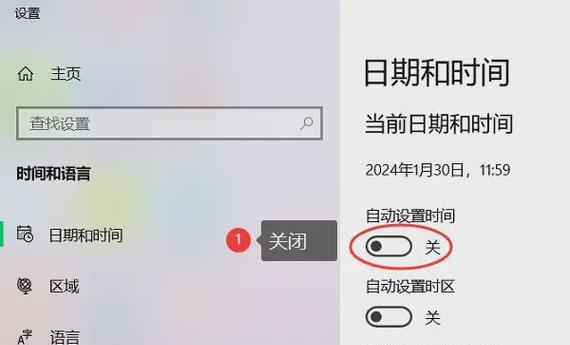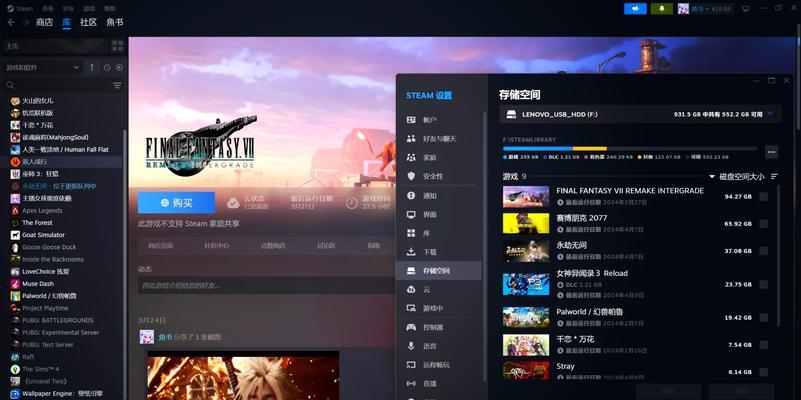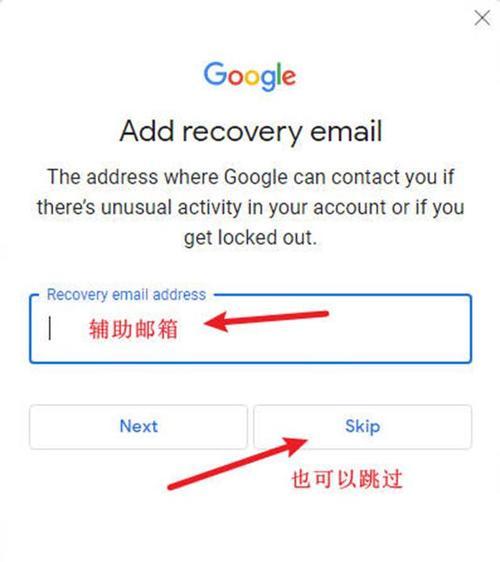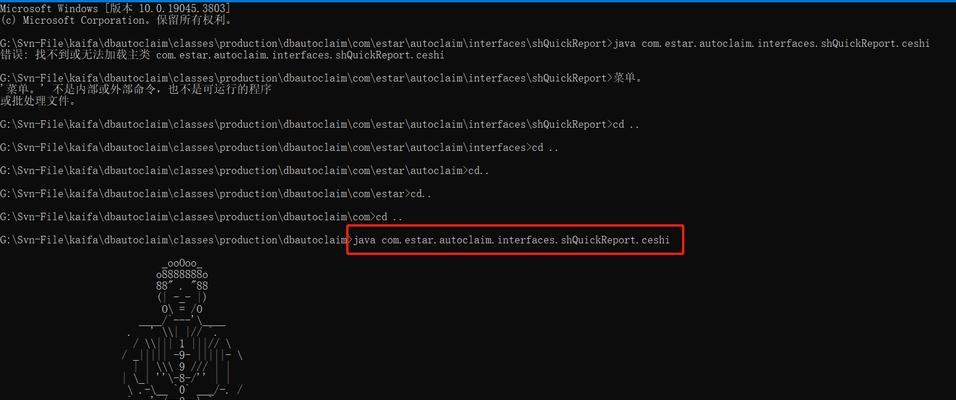u盘读取不了怎么办?系统修复步骤是什么?
在数字时代,U盘成为了我们日常工作中不可或缺的存储工具。但是,当遇到U盘无法读取的情况时,许多人会感到束手无策。本文旨在为您提供一系列系统修复步骤,帮助您解决U盘无法读取的问题,恢复数据访问。请跟随步骤,一步步操作,以确保您的数据安全并解决问题。
一、检查U盘是否正确连接
在进行任何修复之前,首先要确保U盘已经正确插入电脑的USB端口。如果插入后电脑没有反应,可以尝试以下方法:
1.更换另一个USB端口。
2.尝试使用USB延长线,有时候并非端口问题,而是电脑后侧端口更稳定。
3.检查连接线是否有损坏,如果有损坏,更换一条新的数据线。
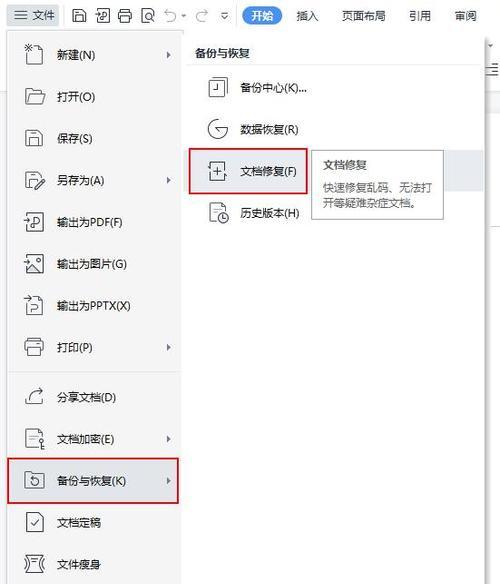
二、检查U盘驱动程序
U盘驱动程序可能出现故障,无法正常被系统识别。我们可以尝试更新或重新安装U盘驱动程序。
步骤:
1.打开“设备管理器”:在电脑的搜索栏输入`devmgmt.msc`并回车。
2.展开“通用串行总线控制器”和“磁盘驱动器”项目。
3.找到与您的U盘相关的设备,右击选择“更新驱动程序”。
4.选择“自动搜索更新的驱动程序软件”,让系统自动寻找并安装可用的驱动更新。

三、使用磁盘管理工具检查U盘分区
如果U盘没有被系统正确识别为一个驱动器,您可以使用磁盘管理工具来查找并分配驱动器字母。
步骤:
1.右击“此电脑”图标,选择“管理”。
2.在计算机管理窗口中,选择“磁盘管理”。
3.查看是否有未分配或未知分区的磁盘空间,这可能就是您的U盘。
4.右击这个空间,并选择“新建简单卷”,按照提示操作以赋予U盘一个驱动器字母。

四、使用“我的电脑”分配驱动器字母
您可以尝试在“我的电脑”中为U盘分配一个驱动器字母,从而使其能够被系统读取。
步骤:
1.打开“我的电脑”,右击“此电脑”图标。
2.选择“管理”。
3.在“计算机管理”中选择“磁盘管理”。
4.找到您的U盘,右击U盘分区,选择“更改驱动器字母和路径”。
5.点击“添加”,选择一个未使用的驱动器字母,然后点击“确定”。
五、格式化U盘
如果上述步骤都无法解决问题,您可能需要尝试格式化U盘。请注意,此操作会导致U盘上的所有数据被清除。
步骤:
1.插入U盘。
2.在“我的电脑”中右击U盘图标,选择“格式化”。
3.在弹出的窗口中,选择文件系统类型(例如FAT32或NTFS),并勾选“快速格式化”。
4.点击“开始”,等待格式化过程完成。
六、使用第三方工具进行数据恢复(如有可能)
在格式化U盘前,如果U盘内有重要数据,您可以尝试使用第三方数据恢复软件进行数据恢复。
步骤:
1.下载并安装一个可靠的第三方数据恢复软件。
2.启动软件,并选择U盘作为待恢复的设备。
3.选择扫描模式,并等待扫描完成。
4.预览可恢复的文件,选择需要的数据,然后执行恢复操作。
结语
U盘读取问题可能由多种原因引起,但遵循本文的修复步骤,多数情况下能够有效解决问题。如果您在操作过程中遇到困难,或问题依旧无法解决,建议联系专业人士协助处理。保持数据安全意识,定期备份重要文件,可以有效避免数据丢失的风险。
版权声明:本文内容由互联网用户自发贡献,该文观点仅代表作者本人。本站仅提供信息存储空间服务,不拥有所有权,不承担相关法律责任。如发现本站有涉嫌抄袭侵权/违法违规的内容, 请发送邮件至 3561739510@qq.com 举报,一经查实,本站将立刻删除。
- 站长推荐
- 热门tag
- 标签列表
- 友情链接